Photoshop图形绘制教程:利用图层混合模式制作画布沙发,布艺沙发图形。

操作步骤:
1,按下Ctrl+O快捷键,选择并打开素材文件,按下Ctrl+J快捷键复制背景图层,单击图层面板底部的“创建新的填充或调整图层”按钮,选择图案命令,打开图案填充对话框,单击选择一种Photoshop自带的花纹图案(也可以使用从外部载入的图案),单击确定按钮后,整张画布都会被填充这种图案,如图所示:
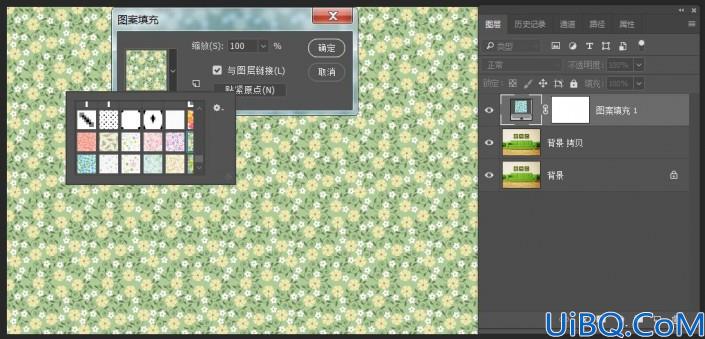
2、单击工具箱中的钢笔工具按钮,绘制出沙发闭合路径,单击右键执行建立选区命令,将路径转换为选区,单击图案填充1图层中的白色蒙版,将前景色设置为黑色,按下快捷键Alt+Delete填充前景色黑色,这样单独的沙发就显示出来了,然后按下快捷键Ctrl+D取消选区,如图所示:











 加载中,请稍侯......
加载中,请稍侯......
精彩评论